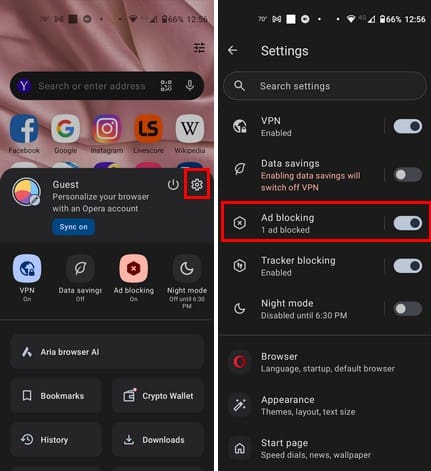Anzeigen können hilfreich sein, da sie Sie über Angebote und Dienstleistungen informieren, die Sie möglicherweise benötigen. Aber sie können außer Kontrolle geraten und nervig werden. Das ist der Moment, an dem Sie zu Drittanbieter-Apps greifen, die Ihnen helfen können, diese Anzeigen unter Kontrolle zu halten. Ein Browser, der einen integrierten Ad-Blocker hat, ist Opera. Mit ein paar Antippen hier und da können Sie die Funktion aktivieren, um diese Anzeigen zu kontrollieren. Die Option kann jederzeit deaktiviert werden, wenn Sie Ihre Meinung ändern. Lesen Sie weiter, um die Schritte zu erfahren, die Sie befolgen müssen, und lernen Sie, wie Sie den Ad-Blocker für Opera auf Android konfigurieren.
Inhaltsverzeichnis
So konfigurieren Sie den Ad-Blocker für Opera auf Android
Um den integrierten Ad-Blocker für Opera auf Android zu aktivieren, öffnen Sie die App und tippen Sie auf Ihr Profilbild unten rechts. Wenn das Menü erscheint, tippen Sie auf das Zahnradsymbol, um zu den Einstellungen zu gelangen. Suchen Sie die Ad-Blocking-Option ganz oben und aktivieren Sie diese.
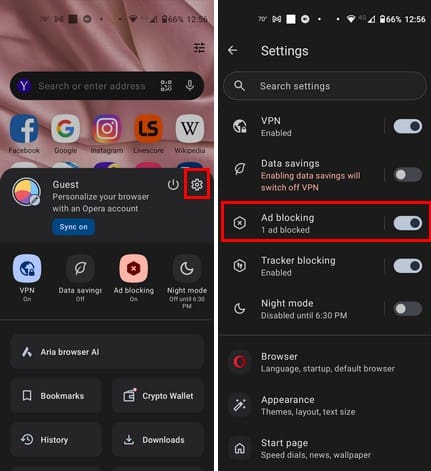
Wenn Sie jedoch auf die Ad-Blocking-Option links von dem Schalter tippen, den Sie aktiviert haben, sehen Sie zusätzliche Optionen. Oben sehen Sie die Anzahl der Anzeigen, die die Funktion blockiert hat. Außerdem gibt es die Option, akzeptable Anzeigen zuzulassen. Was sind akzeptable Anzeigen auf Opera? Dies sind Anzeigen, die den Inhalt nicht stören und mit dem Wort Werbung oder gleichwertig gekennzeichnet sind. Diese Arten von Anzeigen entsprechen einem strengen Anzeigenstandard. Sie stören nicht das, was Sie beim Verwenden von Opera sehen.

Sind Sie es leid, immer diese Cookie-Nachrichten zu sehen, die Sie beim Besuch einer Website sehen? Wenn Sie diese sowieso immer akzeptieren, können Sie die Option für das Blockieren von Cookie-Dialogen aktivieren und das Kästchen für die Option Automatisch Cookie-Dialoge akzeptieren aktivieren. Wenn es jedoch Websites gibt, deren Cookies Sie lieber automatisch akzeptieren würden, wählen Sie die Option Ausschließen von Websites und fügen Sie die Website-Adresse hinzu. Tippen Sie dazu auf die Plus-Schaltfläche unten rechts. Sie haben auch die Möglichkeit, nur solche Dialoge zu blockieren und die andere Option unten nicht auszuwählen.
Weitere Informationen
Wenn es um das Blockieren von Anzeigen geht, können Sie das auch in anderen Browsern tun. Hier sind die Schritte, um Werbung im Brave-Browser zu blockieren und für Edge-Nutzer. Das können Sie in weniger als einer Minute tun. Werbung ist überall, einschließlich Gmail. Wenn Sie Werbung in Gmail entfernen möchten, finden Sie hier eine Anleitung, wie Sie das tun können. Wenn Sie nach einem bestimmten Thema suchen müssen, denken Sie daran, die Suchleiste oben rechts zu verwenden.
Fazit
Werbung hat ihre hilfreiche Seite, wenn sie Ihnen Dinge zeigt, die Sie eher kaufen möchten. Aber manchmal kann sie aufdringlich werden und es Ihnen nicht erlauben, uneingeschränkt zu surfen. Wenn das passiert, suchen Sie nach Werbeblockern, um eine Pause von diesen Anzeigen zu bekommen, bis Sie bereit sind, sie wieder zu sehen. Verwenden Sie häufig Werbeblocker? Teilen Sie Ihre Gedanken in den Kommentaren unten mit, und denken Sie daran, den Artikel mit anderen in den sozialen Medien zu teilen.